Android携帯ゲームを作って世界に配信してみよう(4) ―― 機能追加を効率的に! バージョン管理システムGitを導入する
次に,実際にインストールされるものが詳しく表示されるリストが出てきます(図4).こちらはそのまま「Next」ボタンを押して,進めてください.
図4 インストールするプラグインの詳細
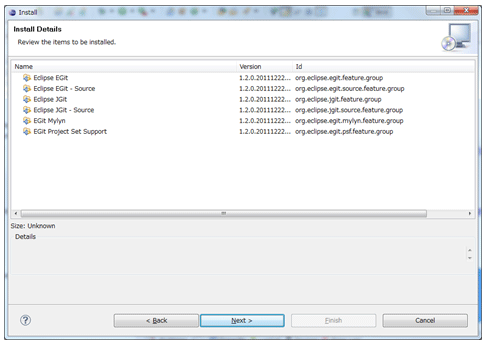
次の画面は,インストールするプラグインの「利用規約」の確認画面です(図5).規約を確認したら,画面右下の図5(6)の「I agree the terms of the license agreements」にチェックを入れて「Finish」ボタンを押すと,プラグインのダウンロードとインストールが始まります(図6).
図5 利用規約の確認
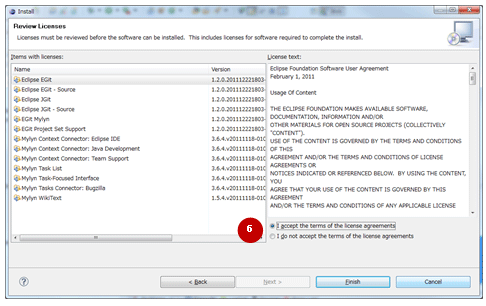
図6 インストール中の画面
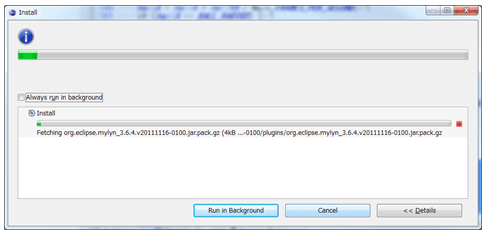
すべてのインストールが完了すると,再起動の確認画面が表示されます(図7).インストールしたプラグインを実際に使うためにはEclipseを再起動する必要があるので,図7(7)の「Yes」を押して再起動します.これで,EclipseへのGitの導入は完了です.
図7 再起動の確認画面



